MFC-255CW
FAQ e Risoluzione dei problemi |

MFC-255CW
Data: 26/07/2012 ID: faq00002461_001
Stampare utilizzando solo la cartuccia d'inchiostro nero quando le cartucce a colori sono esaurite.
Fondamentalmente, l'apparecchio Brother è progettato per arrestare tutte le operazioni di stampa, quando una delle cartucce d'inchiostro è vuota. Questo per garantire la durata della testina di stampa e mantenere la qualità migliore. Se l'unità dovesse continuare la stampa, i lavori di stampa e i cicli di pulizia aspirerebbero aria dalla cartuccia vuota e danneggierebbe la testina di stampa.
Tuttavia, l'apparecchio Brother in via eccezionale in grado di stampare in in bianco e nero quando uno o più cartucce d'inchiostro a colori sono vuote. Quando una cartuccia a colori è vuota verrà visualizzato sul display LCD un messaggio di errore"Modalità di stampa B N Sostituire inchiostro".
Si prega di seguire i seguenti passi:
PASSO 1 Verificare che sul display LCD sia apparsa la scritta
- Se il display visualizza Modalità di stampa B N, continuare alllo Passo 2.
- Se si tenta di stampare dal PC quando una cartuccia a colori è vuota, il messaggio "Impossibile stampare" sarà visualizzato. Per tornare alla modalità bianco e nero, premere il tasto Stop / Uscita sulla macchina per annullare il lavoro di stampa. Se il messaggio continua ad essere visualizzato, si prega di sostituire le cartucce d'inchiostro.
- Se i display LCD visualizza, non è possibile stampare, la macchina si fermerà tutte le operazioni di stampa. Si prega di sostituire le cartucce d'inchiostro.
- Se il display visualizza altri messaggi di errore (ad esempio "impossibile a rilevare"), fare riferimento a "FAQ & Risoluzioni" per informazioni sul messaggio di errore si sta ricevendo.
- È possibile utilizzare la macchina come una stampante in bianco e nero per circa quattro settimane. Questo dipende dalla quantità di inchiostro rimanente nella cartuccia di inchiostro nero.
- Se si scollega la macchina, la memoria si potrebbe cancellare. Per stampare utilizzando solo la cartuccia d'inchiostro nero, sostituire la cartuccia d'inchiostro a colori.
- Se la cartuccia vuota viene rimossa e il coperchio della cartuccia di inchiostro chiuso, il display dice "Impossibile stampare". Per stampare utilizzando solo la cartuccia d'inchiostro nero, sostituire le cartucce d'inchiostro a colori.
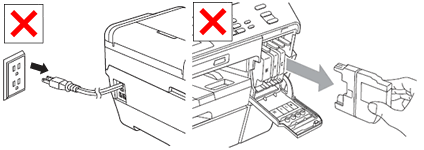
- Stampa da PC
- Copia
- Fax (solo per MFC)
Il computer visualizza il seguente messaggio:
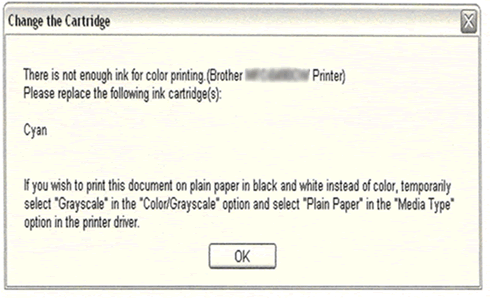
Nel'esempio precedente è un vuota la cartuccia ciano. Può anche indicare Giallo o Magenta.
Per modificare il driver della stampante in scala di grigi, seguire la procedura qui sotto per Windows o Macintosh:
Per Windows :
- Windows 2000 utenti:
Clic sul pulsante Start -> Impostazioni -> Stampanti (e fax).
Windows XP utenti:
Clic sul pulsante Start -> Stampanti (e fax).
OR
Fare clic su Start Sinistra -> Pannello di controllo -> Stampanti (e fax) o Stampanti e altro hardware.
Windows Vista utenti:
Fare clic su Start -> Pannello di controllo -> Hardware e suoni -> (Stampanti e fax).
Windows 7 utenti:
Fare clic su Start-> Dispositivi e stampanti
- Tasto destro del mouse driver della stampante della macchina Brother.
- Fare clic su Proprietà o proprietà della stampante.
- Fai clic su Preferenze stampa.
- fare clic sulla scheda Avanzate.
- Fai clic sinistro sul pulsante di opzione in scala di grigi o scala di grigi.
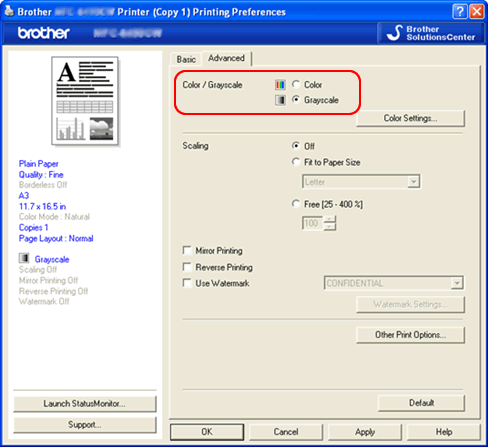
- Fare clic su Applica -> OK.
- Nella finestra Stampanti e fax, fare clic con il driver della stampante Brother, fare clic su Annulla tutti i documenti e quindi fare clic su Sì per confermare.
- Premere il tasto Stop / Uscita sulla macchina Brother per annullare tutti i processi in attesa.
- Ora è possibile utilizzare la macchina in modo bianco e nero.
- Apri finestra di dialogo Stampa. (Cliccare qui per maggiori dettagli su come aprire la finestra di stampa.)
- Scegliere Impostazioni di stampa dal menu del riquadro pop-up, e fare clic sulla scheda Avanzate.
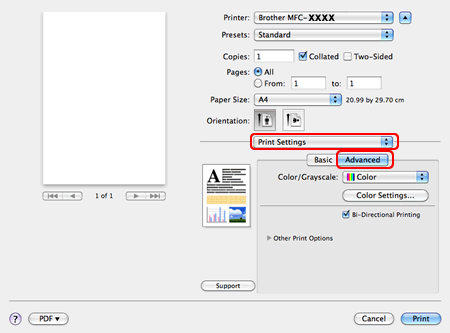
- Fare clic su colore / scala di grigi dal menu a tendina e selezionare Scala di grigi .
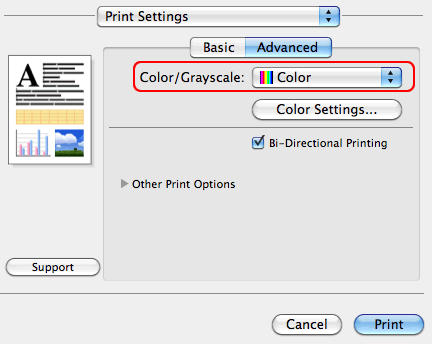
- Fare clic su Stampa per avviare il processo di stampa.
Quando la cartuccia di inchiostro è stata sostituita, è necessario tornare alle impostazioni del driver della stampante e fare clic sul pulsante di opzione per scegliere Colore o colori.
La voce di seguito può causare "Impossibile stampare", ma può essere cancellato.
Se si tenta di stampare dal PC senza modificare il driver della stampante, il messaggio "Impossibile stampare" sarà visualizzato. Per tornare alla modalità bianco e nero, premere il tasto Stop / Uscita sulla macchina per annullare il lavoro di stampa.
- Quando una cartuccia d'inchiostro a colori è vuota, la macchina non può fare una copia a colori. Il tasto Inizio di colore indicherà tre beep e non permettere una copia a colori. Il tasto Inizio Mono può essere premuto.
- Solo due tipi di carta possono essere selezionati come tipo di carta: carta normale e carta a getto d'inchiostro. Tutti gli altri tipi di carta non permetteranno alla macchina di fare una copia.
- Se la macchina sta inviando un fax a colori, la macchina chiedere che il documento inviato sia stampato in bianco e nero.
- Solo due tipi di carta possono essere selezionati come tipo di carta: carta normale e carta a getto d'inchiostro. Tutti gli altri tipi di carta non permetteranno alla macchina di stampare fax. Saranno memorizzati nella memoria.
DCP-145C, DCP-165C, DCP-195C, DCP-197C, DCP-365CN, DCP-375CW, DCP-385C, DCP-395CN, DCP-585CW, DCP-6690CW, DCP-J125, DCP-J315W, DCP-J515W, DCP-J715W, MFC-250C, MFC-255CW, MFC-257CW, MFC-290C, MFC-295CN, MFC-490CW, MFC-5490CN, MFC-5890CN, MFC-5895CW, MFC-6490CW, MFC-6890CDW, MFC-790CW, MFC-795CW, MFC-990CW, MFC-J220, MFC-J265W, MFC-J410, MFC-J615W
Per richiedere ulteriore assistenza, contattare il servizio assistenza clienti Brother:
Feedback sui contenuti
Questo modulo viene utilizzato esclusivamente con finalità di feedback.